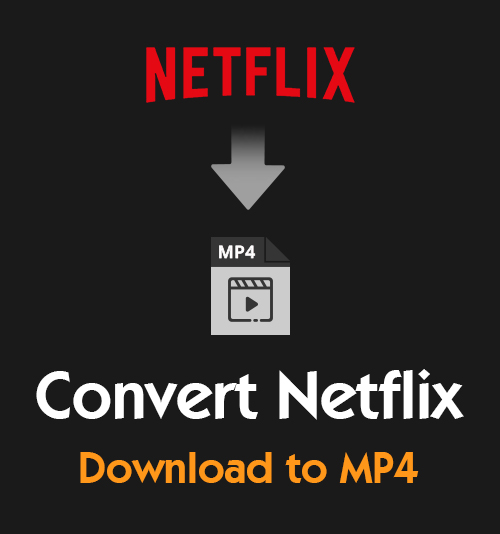
Netflix posiada bogatą kolekcję dobrze zrobionych filmów i seriali telewizyjnych. Kręte wątki zawsze były gorącymi tematami w sieciach społecznościowych. Jako jeden z największych i najpopularniejszych serwisów streamingowych wideo, Netflix oferuje swoim abonentom usługę pobierania. Jednak pobrany plik wideo został zaszyfrowany w Format NFV. Nawet jeśli pobrałeś filmy ze strony internetowej lub aplikacji, Pliki NFV można odtwarzać tylko w aplikacji Netflix do przeglądania w trybie offline.
Jeśli chcesz zapisywać filmy pobrane z serwisu Netflix w folderze lokalnym i odtwarzać je w innych odtwarzaczach wideo, musisz konwertować Netflix do MP4 lub inny popularny format.
Tutaj wolę 6 sposobów konwersji pobierania Netflix na MP4. Wszystkie te sposoby są proste i łatwe w obsłudze. Zobaczmy więc, jak działają!
Część 1. Jak przekonwertować pobieranie Netflix na MP4?
Ze względu na ograniczenia nie można płynnie oglądać wideo NFV. Najlepszym sposobem na pobranie Netflix do MP4 jest użycie rejestratora ekranu. Ta metoda byłaby znacznie bardziej czasochłonna, ale w jakiś sposób tworzy wideo samodzielnie. W ten sposób możesz kontrolować format i jakość wideo podczas nagrywania.
Rejestrator ekranu AmoyShare
Jako niezawodne oprogramowanie komputerowe, Rejestrator ekranu AmoyShare umożliwia nagrywanie wszystkiego, co chcesz, za pomocą różnych wbudowanych rejestratorów. Na przykład rejestrator wideo, rejestrator dźwięku, rejestrator gier i inne. Dzięki tym rejestratorom możesz bez problemu przekonwertować pobieranie Netflix do MP4 na PC i Mac. Co więcej, przekonwertowane wideo zostanie zapisane bez znaku wodnego. Możesz więc udostępnić ten plik swojemu przyjacielowi na dowolnym medium społecznościowym. Poza tym ma historię nagrań, aby łatwo znaleźć twoje nagrania.
Jak łatwo przekonwertować pliki do pobrania Netflix na MP4? Oto kroki, aby to zrobić!
Rejestrator ekranu
Natychmiastowe przechwytywanie wideo i audio w jakości HD
- dla Windows 10/8/7
- dla systemu Mac OS X 14+
- dla Android
- Uruchom program Screen Recorder i wybierz opcję Preferencje z ikony z trzema liniami w prawym górnym rogu. Następnie wybierz kartę wyjścia i ustaw MP4 jako format wideo. Następnie kliknij kartę Rejestrator wideo.
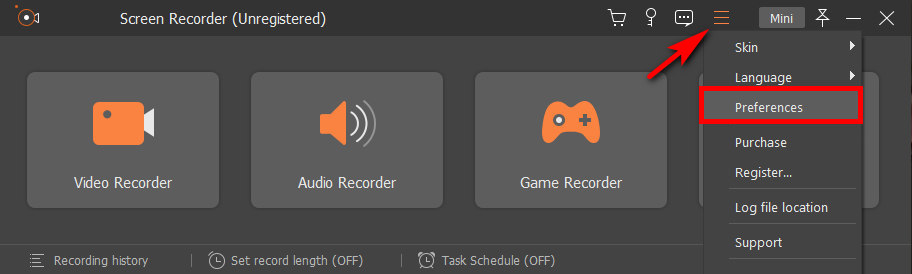
- Wybierz region lub okno w interfejsie Netflix. Następnie włącz lub wyłącz dźwięk systemowy i mikrofon w zależności od potrzeb. Następnie rozpocznij nagrywanie pliku NFV, klikając przycisk „REC”.
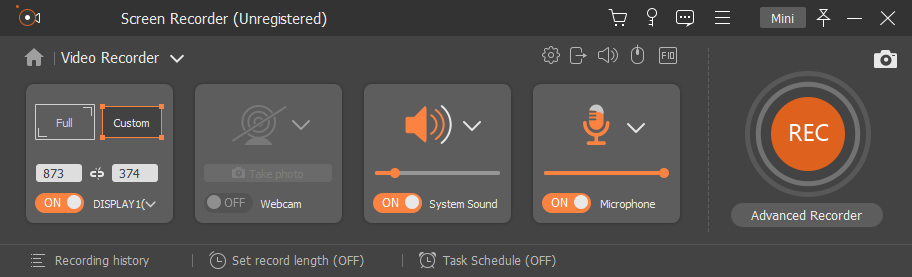
- Po zakończeniu nagrywania ekranu kliknij ikonę stop i kliknij przycisk „Zapisz”.
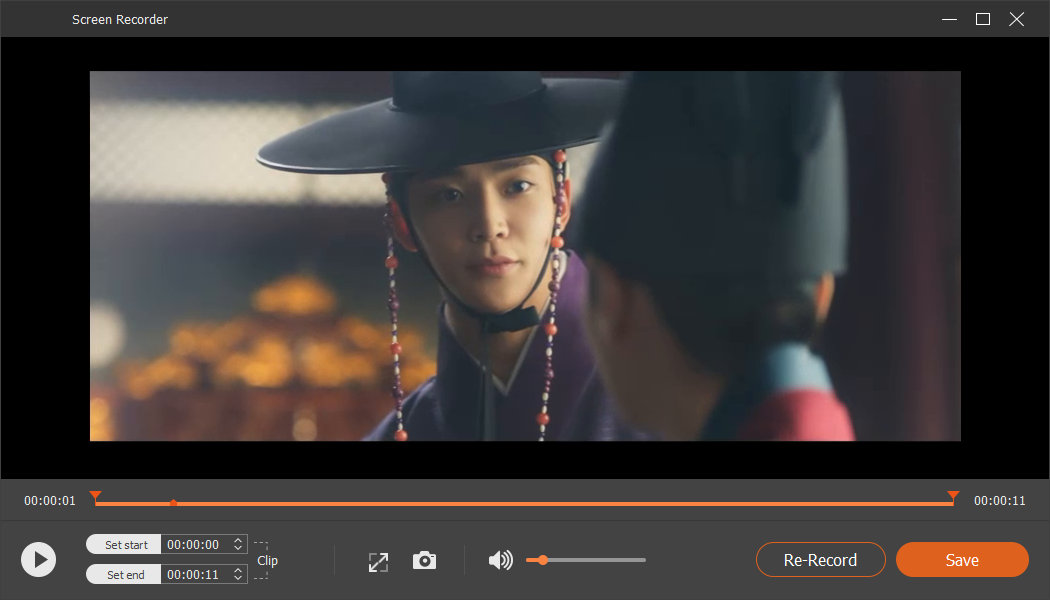
- Zmień nazwę pliku wideo Netflix i wybierz ścieżkę wyjściową. Następnie naciśnij przycisk „Dalej”. AmoyShare Screen Recorder automatycznie przekonwertuje NFV na MP4 i zapisze przekonwertowany plik w twoim folderze.
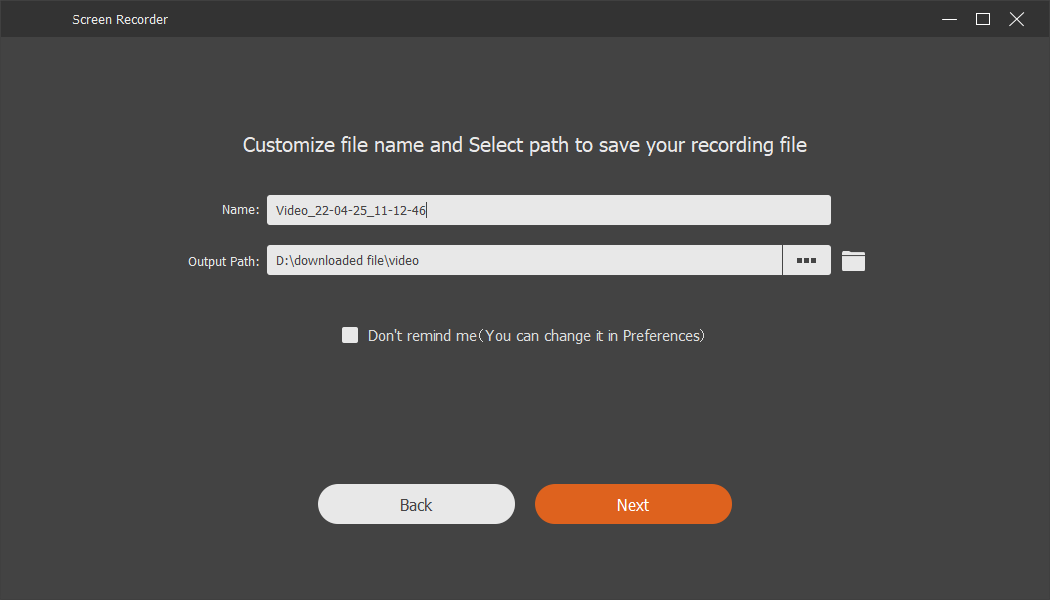
Rejestrator ekranu Camtasia
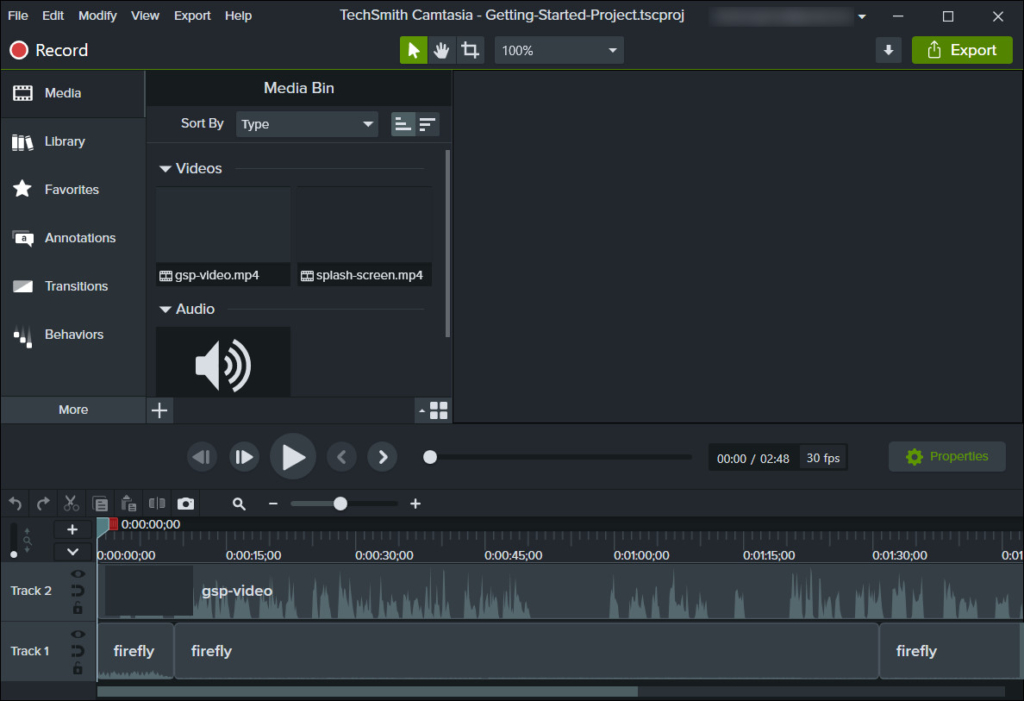
Nazwa innego rejestratora ekranu to Camtasia. Możesz go otworzyć przed odtworzeniem wideo Netflix. Ustaw zakres nagrywania ekranu i kliknij przycisk "Nagraj", aby rozpocząć. Camtasia zapyta Cię o format wideo po zakończeniu nagrywania. Jednak nagranie zawiera znak wodny na środku obrazu. Jeśli chcesz utworzyć nagranie ekranu bez znaku wodnego, musisz kupić wersję premium tego rejestratora ekranu. Inną wadą nagrywania ekranu jest to, że mogą Ci przeszkadzać inne powiadomienia na pulpicie.
Część 2. 2 sposoby konwersji Netflix do MP4
Po pobraniu niektórych filmów w aplikacji Netflix nadal nie możesz ich odtwarzać w trybie offline na żadnym urządzeniu z powodu problemu ze zgodnością. Prawdopodobnie szukasz konwertera Netflix w Internecie i uzyskasz mnóstwo wyników. Jednak między programami jest niewielka różnica, ponieważ główna funkcja jest podobna. Tutaj polecam 2 bezpieczne i szybkie konwertery NFV do konwersji nfv na mp4 offline.
BeeConverter
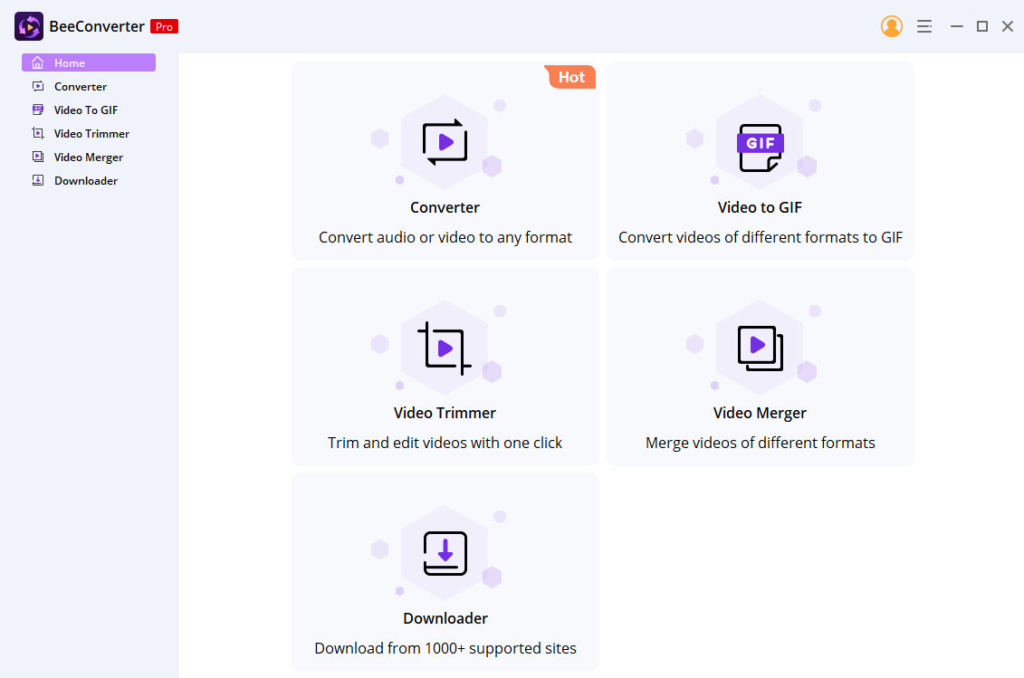
Jeśli chcesz dowiedzieć się, jak konwertować pliki pobrane przez Netflix na MP4 bez utraty jakości, nie przegap tego potężnego programu komputerowego o nazwie BeeConverter. Pozwala konwertować pliki wideo lub audio do dowolnego formatu, takiego jak MOV, AVI, VOB, WMV, MP4, MP3, WMA, AAC itp. A metoda konwersji jest bardzo łatwa. Dzięki temu możesz szybko i łatwo przekształcać filmy Netflix w MP4.
Ponadto zachowanie oryginalnej jakości jest wyjątkową cechą BeeConvert. Alternatywnie, ulepszanie lub obniżanie jakości wideo to kolejny wybór dla jakości Twojego popytu. Co najważniejsze, możesz dodać wiele filmów Netflix i jednocześnie je zmieniać, aby poprawić wydajność. Poza tym istnieje wiele wbudowanych narzędzi do edycji. Na przykład trymer wideo umożliwia łatwe wycinanie niechcianych części, a połączenie wideo umożliwia łączenie filmów w różnych formatach. Więc przyjdź i poznaj ten bogaty w funkcje konwerter NFV, nie zawiedziesz się!
Uniconverter.
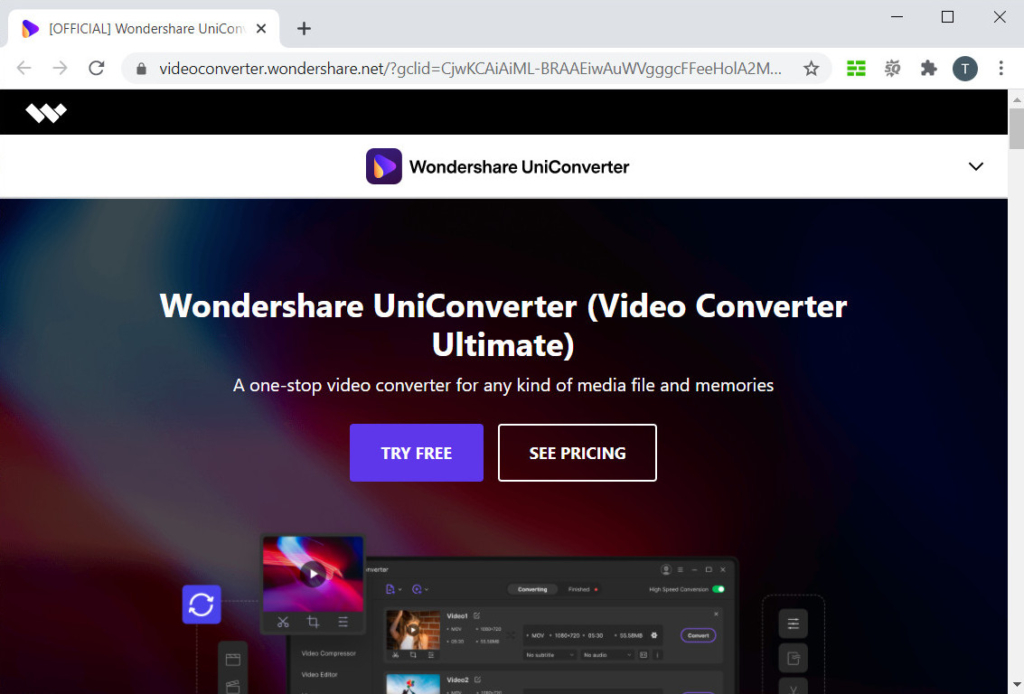
Uniconverter. to kolejne narzędzie, które może pomóc w zmianie formatu wideo. Zainstaluj UniConverter na swoim komputerze, a następnie zaimportuj pobrany film Netflix do tej fabryki wideo. Następnie ustaw żądany format wyjściowy i jakość, kliknij przycisk „Konwertuj”, a UniConverter rozpocznie ponowne kodowanie wideo.
Możesz także użyć UniConverter jako narzędzia do pobierania wideo. Skopiuj i wklej określony adres URL do paska wyszukiwania, a następnie UniConverter wyszuka wideo. Przed pobraniem zapyta Cię o format i jakość wideo, i to jest punkt, w którym możesz przekonwertować Netflix na MP4. Plik MP4 zostanie automatycznie zapisany na komputerze po zakończeniu pobierania.
Część 3. NFV do MP4 na Androida
Oprócz niektórych konwerterów NFV na MP4 na komputery PC, istnieje wiele narzędzi dla użytkowników mobilnych. Przekształcając się w telefonie, nie musisz instalować oprogramowania komputerowego na komputerze. To jest dla ciebie wygodniejsze. W tych okolicznościach udostępnię jeden program do pobierania i narzędzie online do konwersji NFV na MP4 na Androida.
Najlepszy konwerter wideo Netflix – AnyVid
Najbardziej wydajnym sposobem konwersji pobierania Netflix na MP4 jest uzyskanie pomocy z pliku konwerter innej firmy. Po pierwsze, chciałbym przedstawić potężny program, z którego korzystałem przez cały czas - AnyVid. To znakomity program do pobierania wideo obsługuje pliki do pobrania wideo z ponad 1,000 witryn. Chodzi o to, że AnyVid na to pozwala wybierz format i jakość wideo przed rozpoczęciem zadania pobierania. Powiedziawszy to, kiedy używasz AnyVid do pobierania wideo Netflix, możesz zdecyduj się przekonwertować go na plik MP4.
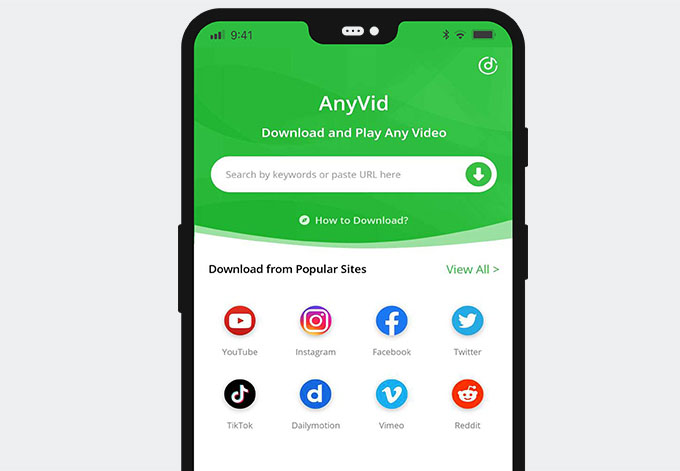
By wpisując słowo kluczowe lub wklejając dokładny adres URL, AnyVid znajdzie najtrafniejszy wynik dla filmu, który chcesz pobrać. Kliknij przycisk „Więcej”, a zobaczysz wszystkie dostępne opcje jakości wideo i opcje formatu. AnyVid obsługuje pobieranie filmów HD i 4K, a także do Pobieranie plików audio wysokiej jakości 320 kb / s. W przypadku zagranicznych programów telewizyjnych Netflix AnyVid może również pobierz razem napisy. Co więcej, podczas próby pobrania oryginalnej serii Netflix, plik pobieranie partii funkcja pozwoli zaoszczędzić czas na pobieranie jeden po drugim.
Po ciebie wybierz format i jakość wideo, możesz rozpocząć zadanie pobierania. Poczekaj, aż pasek procesu osiągnie 100%, a AnyVid zacznie konwertować wideo. Często zajmuje to kilka minut. Po zakończeniu zadania pobierania możesz sprawdź plik w pobranej zakładce albo folder lokalny ustawiłeś jako domyślną lokalizację.
Konwerter NFV na MP4 online
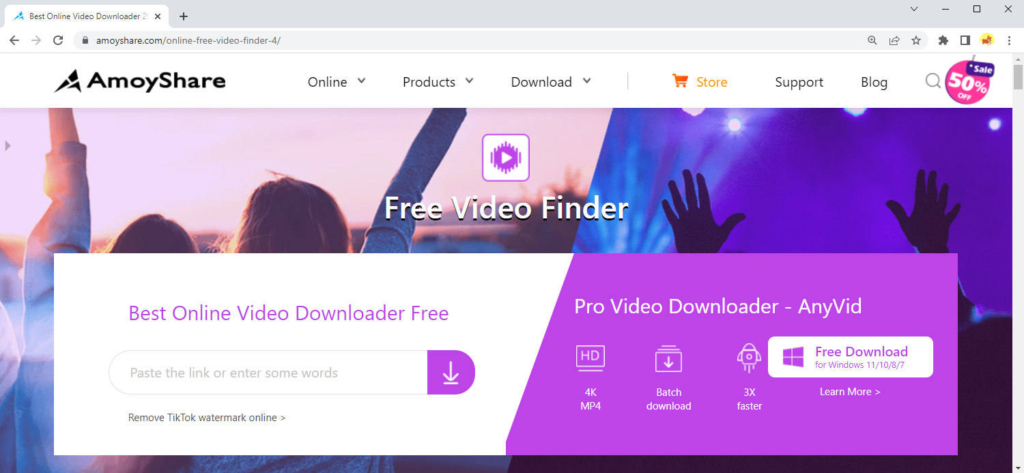
Inną metodą konwersji pobierania Netflix na MP4 jest użycie online downloader wideo. Podobnie znajdziesz wiele konwerterów NFV, wyszukując słowa kluczowe. Wstaw główny tytuł filmu Netflix do internetowego narzędzia do pobierania wideo, na przykład Darmowa wyszukiwarka wideo AmoyShare. Następnie otrzymasz kilka opcji pobierania do wyboru. Wybierz plik MP4 i kliknij „Pobierz”, możesz zapisać filmy Netflix w formacie MP4 na swoim telefonie.
Ogólnie rzecz biorąc, narzędzia do pobierania online mają ograniczenia dotyczące długości wideo. W przypadku dłuższych filmów, takich jak filmy, zainstalowanie konwertera wideo Netflix jest lepsze.
Wnioski
Skończyłeś czytanie!
Czy masz jakieś pomysły, jak przekonwertować pobieranie Netflix na MP4 na końcu tego postu? Używając BeeConverter program AmoyShare Rejestrator ekranu albo Darmowa wyszukiwarka wideo narzędzie może pomóc Ci osiągnąć cel. Konwersja plików NFV do MP4 umożliwia odtwarzanie pobranych filmów Netflix poza aplikacją Netflix. Łatwiej jest cieszyć się płynnym oglądaniem offline.
Wolę spośród wszystkich opcji Rejestrator ekranu AmoyShare. To naprawdę wartościowy i łatwy w obsłudze program do nagrywania. Korzystając z Screen Recorder, możesz nagrywać wideo Netflix w formacie MP4 i cieszyć się nim bez żadnych ograniczeń.
Rejestrator ekranu
Natychmiastowe przechwytywanie wideo i audio w jakości HD
- dla Windows 10/8/7
- dla systemu Mac OS X 14+
- dla Android
FAQ
Jak mogę przekonwertować Netflix na MP3?
Rejestrator ekranu AmoyShare zapewnia wbudowane rejestratory, aby uchwycić wszystko, co chcesz, w tym dźwięk. Za jego pomocą możesz szybko przekonwertować Netflix na MP3. Najpierw uruchom program i kliknij opcję Preferencje z trzech linii w prawym górnym rogu. Następnie kliknij kartę Rejestrator dźwięku. Po nagraniu kliknij ikonę stop i naciśnij przycisk Zapisz.
Jaki jest najlepszy konwerter Netflix na MP4 na Macu?
Konwerter wideo AmoyShare Ultimate to potężne narzędzie do konwersji formatu wideo lub audio do dowolnego pożądanego formatu, w tym konwertowania Netflix na MP4. Wystarczy przesłać pobrany plik Netflix i wybrać MP4 jako format docelowy. Następnie naciśnij przycisk Konwertuj. Ten program automatycznie przekonwertuje NFV na MP4 i zapisze go w folderze.